Excel je výkonný nástroj na úpravu a analýzu údajov. Zvlášť pri zaznamenávaní pracovných hodín zohráva kľúčovú úlohu. V tejto príručke ti ukážem, ako s jednoduchými vzorcami a funkciami previesť hodiny na minúty. Bez ohľadu na to, či pracuješ s časovými údajmi zamestnancov v tabuľke alebo jednoducho chceš efektívne spravovať svoje pracovné hodiny, po prečítaní tejto príručky budeš schopný každý časový údaj jasne a správne zobraziť v minútach. Poďme na to.
Najdôležitejšie zistenia
- Excel ponúka viacero metód na prevod hodín na minúty.
- Časové údaje musia byť zadané v správnom formáte pre vykonanie správnych výpočtov.
- Použitie funkcie na prevod je rýchly a efektívny spôsob, ako prepočítať časy.
Krok za krokom
Na prevod hodín na minúty existujú rôzne metódy. Predstavím ti dve najbežnejšie metódy.
Začnime prvou metódou. Tu je jednoduchá funkcia konverzie, ktorú môžeš použiť v Exceli.
Na prevod hodín na minúty zadaj najprv pracovný čas vo formáte desatinného čísla do bunky. Napríklad, ak zamestnanec pracoval 3,5 hodiny, jednoducho zadaj "3.5" do bunky. Potom môžeš použiť funkciu na prevod hodnôt na minúty.
Zadaj nasledovný vzorec do inej bunky na prevod: =PRETVOR(A1; "h"; "mn"), kde A1 je bunka, do ktorej si zadal pracovný čas. V tomto príklade bude výsledkom 210 minút pre 3,5 hodiny.
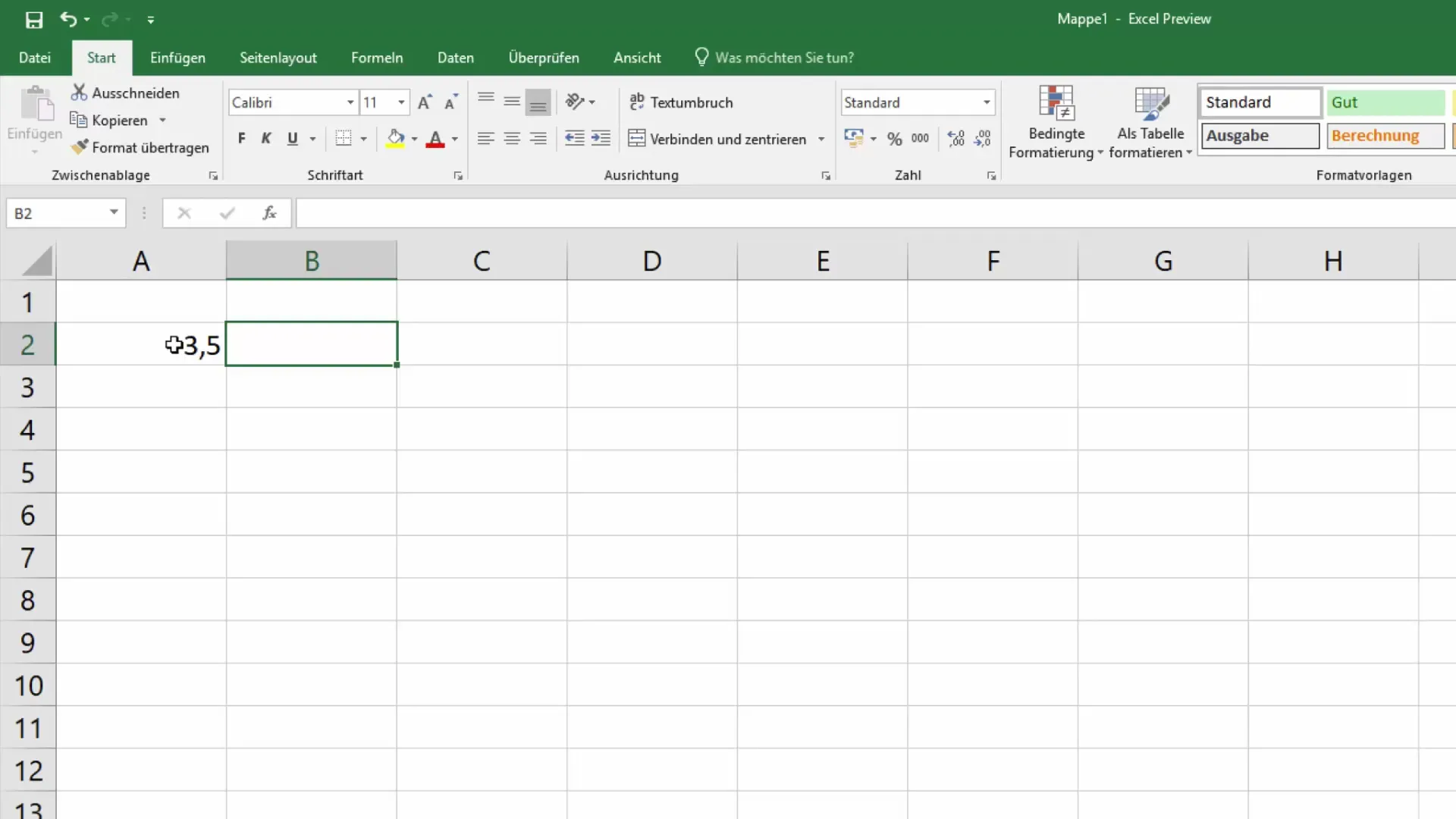
Prejdime teraz na ďalšiu metódu. Môžeš tiež zadať časy vo formáte hodín na prevod na minúty. Ak napríklad zadáš "01:30", čo znamená hodinu a 30 minút, Excel toto rozpozná ako formát času. Na prevod týchto časov na minúty môžeš spočítať hodiny na minúty, násobením hodnoty 60.
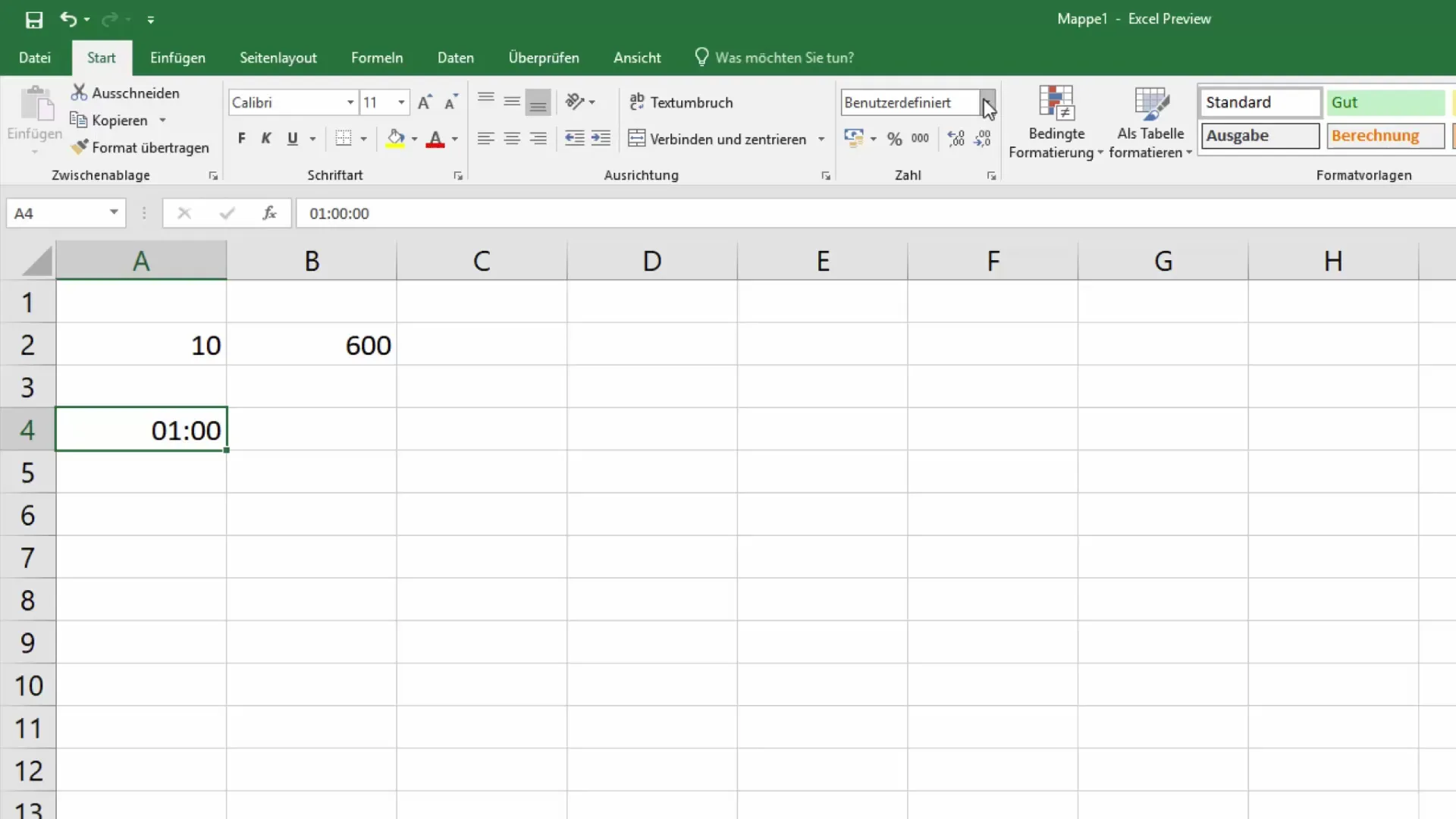
Vyber prázdnu bunku a zadaj vzorec: =HODINA(A2)*60 + MINÚTA(A2), pričom A2 je bunka obsahujúca časový údaj. Tento vzorec vyberie hodiny zo časového formátu, násobí ich 60 pre výpočet minút a potom pridá minúty.
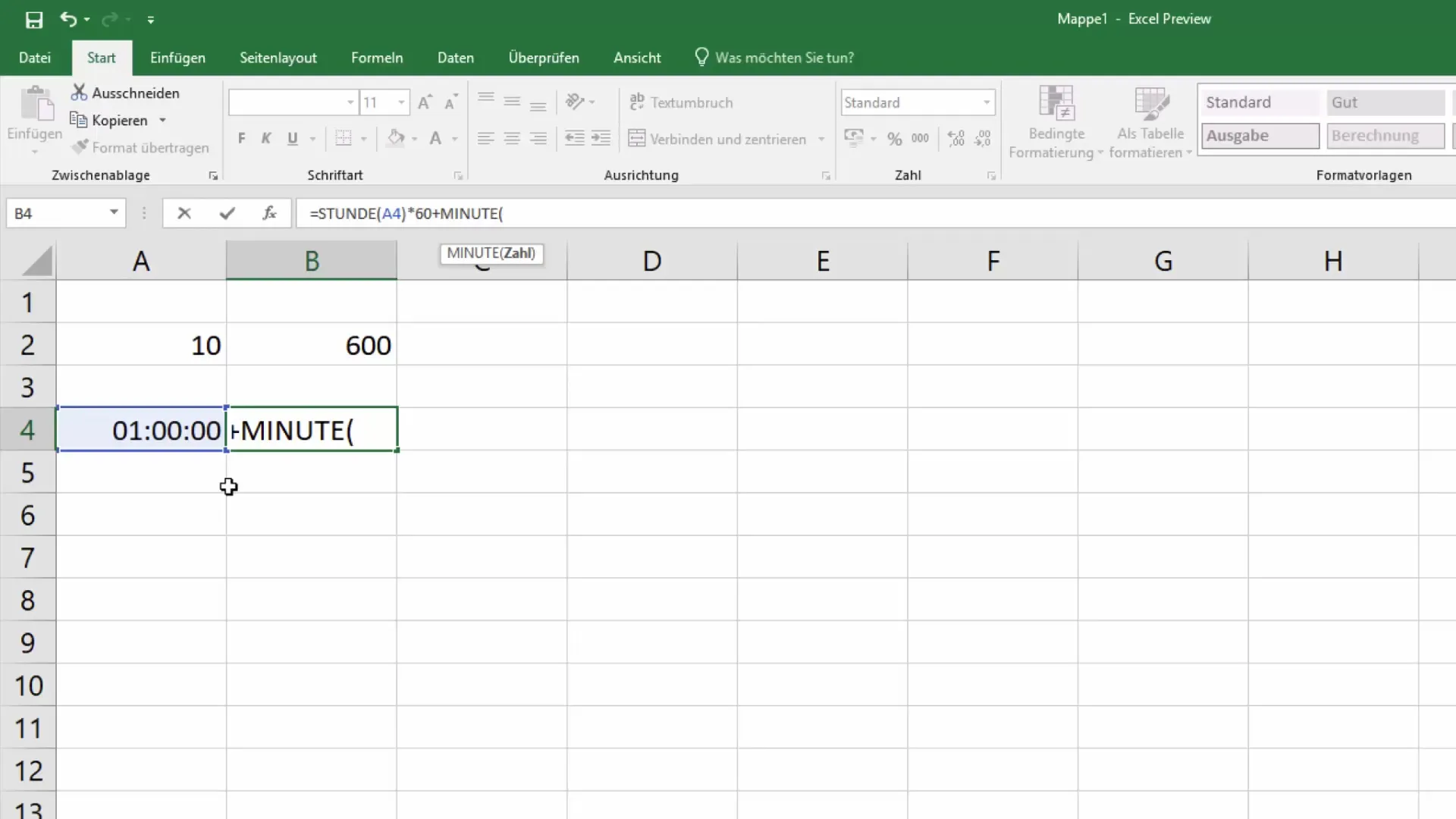
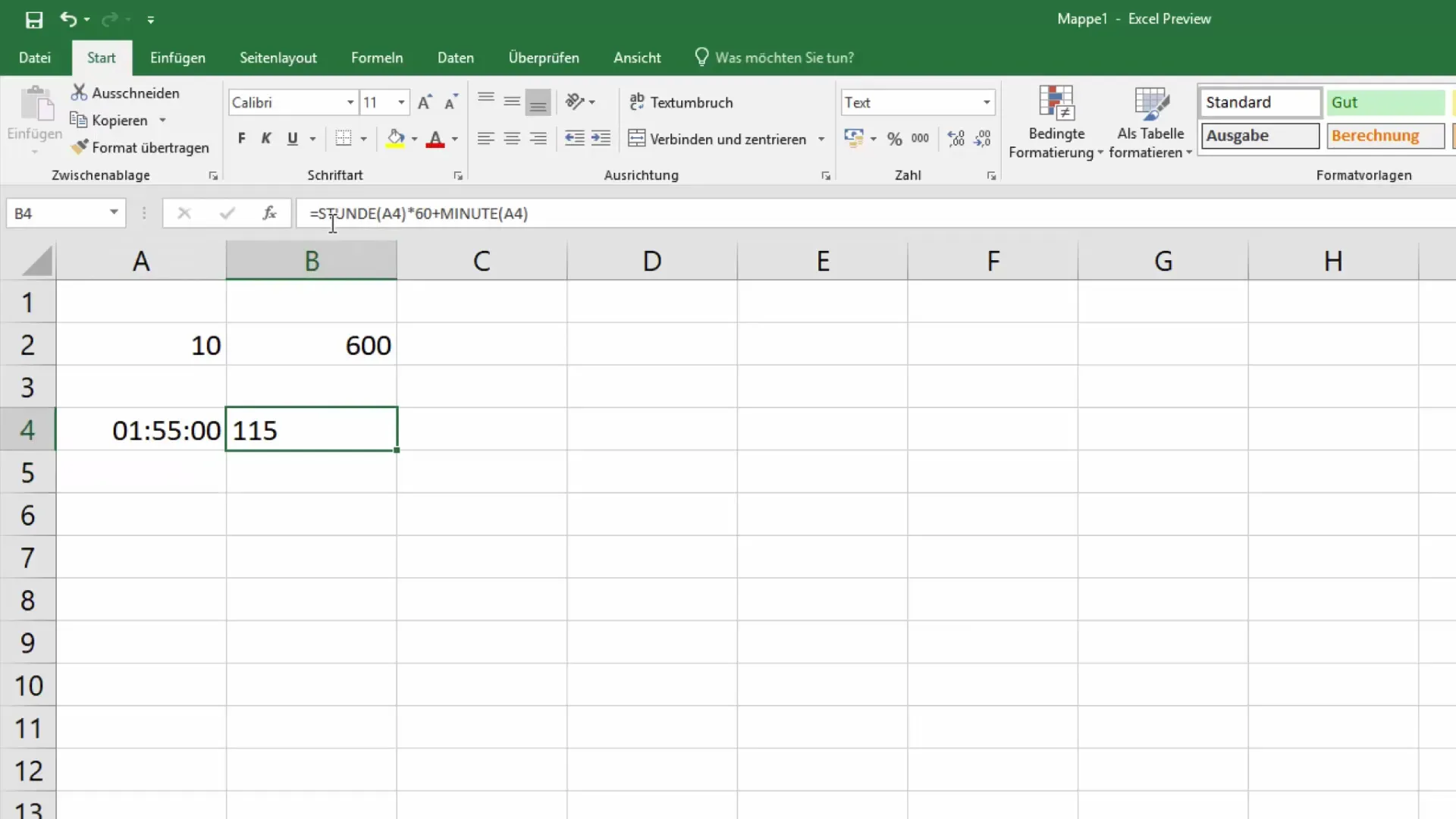
Nezabudni správne formátovať bunku, do ktorej si zadal vzorec, aby bol výsledok zobrazený ako číslo. Na to vyber bunku, klikni pravým tlačidlom myši a zvoľ "Formát bunky". Potom zvoľ "Číslo", aby si sa uistil, že tvoj výsledok je správne zobrazený v minútach.
Takže si sa oboznámil s najdôležitejšími metódami na prevod hodín na minúty. Ak máš konkrétne otázky ohľadne prevodu, neváhaj sa spýtať v komentároch.
Zhrnutie
V tejto príručke si sa naučil, ako efektívne previesť hodiny do minút pomocou Excelu. Spoznal si rôzne metódy – a to aj použitie funkcie pre prevod aj výpočty s formátom času. Týmto spôsobom si schopný efektívne spravovať svoje pracovné časy a prezentovať správne údaje vo svojich Excelových dokumentoch.
Často kladené otázky
Ako môžem previesť hodiny v desatinnom formáte na minúty?Použi funkciu =PRETVOR(A1; "h"; "mn"), pričom A1 je bunka so časom.
Čo musím zohľadniť pri zadávaní časov vo formáte hodín?Uistite sa, že formát je rozpoznaný ako čas, napríklad "01:30" pre hodinu a 30 minút.
Ako môžem zmeniť formát výstupných hodnôt?Pravým kliknutím na bunku zvoľte možnosť "Formát bunky" a nastavte formát na "Číslo".


